在机械设计制造的过程中,可能会应用到齿条,那么我们就要绘制图纸,然而使用solidworks绘制齿条是一件很复杂的事情,但是solidworks可以直接生成齿条,这简直是就是我们机械设计人员的救星,下面小编就向大家介绍一下如何使用solidworks生成齿条,希望对大家有所帮助。
打开solidworks软件,小编这里是2016版本奥。
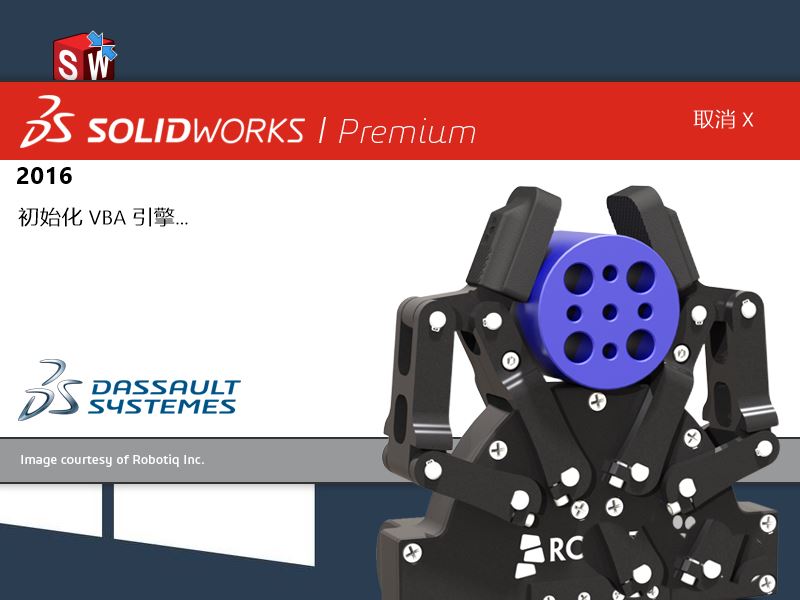
注意开始界面的右边。

从左到右依次选择,如图所示。
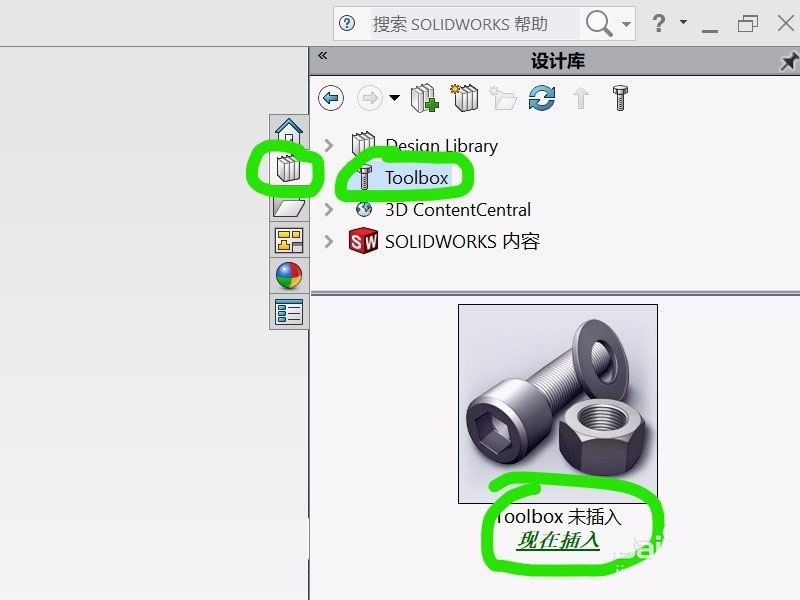
选择gb,也就是国标,那个五星红旗的小图标。
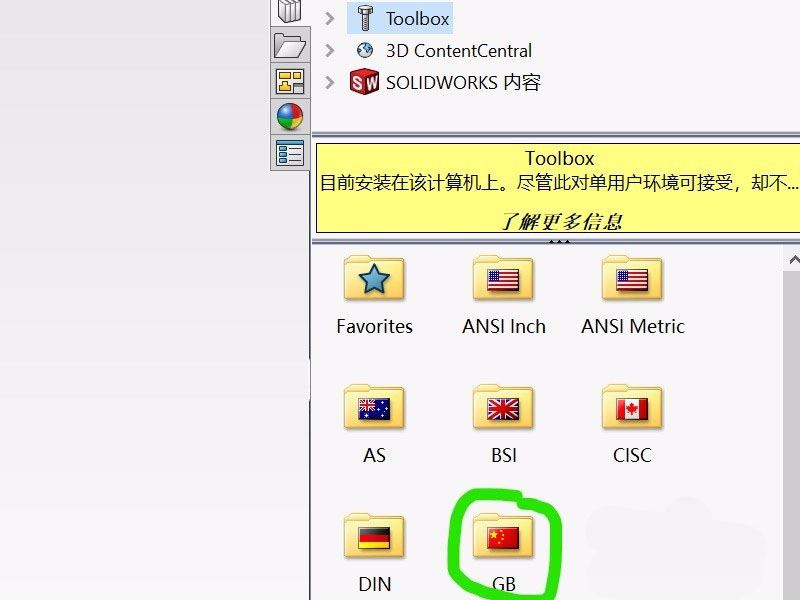
选择动力传动。

选择齿轮。
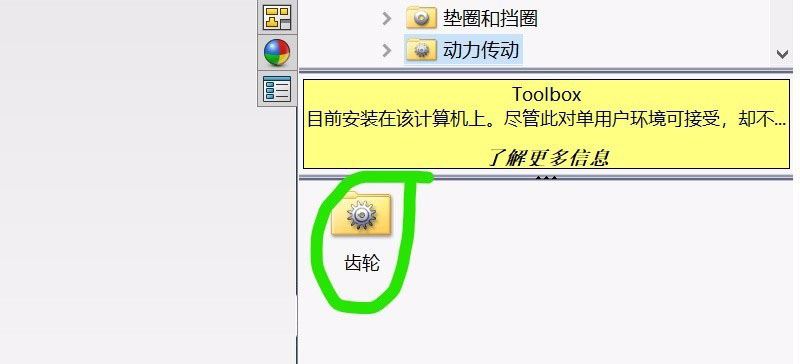
选择齿条(矩形直齿)。
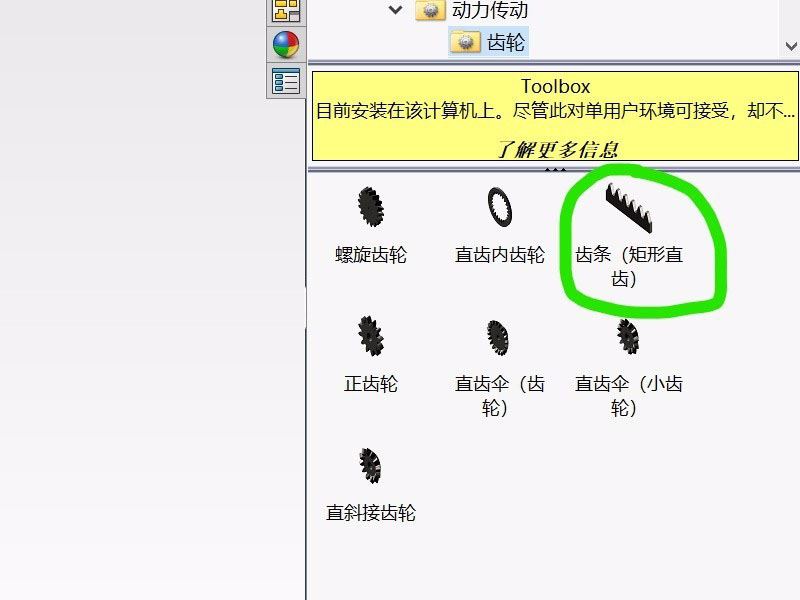
配置好零件的属性,也就是齿条的规格,如果忘记了的小伙伴要记得查表奥,最后点击对号。

最后生成你所需要的齿条了,记得要保存,赶紧尝试一下吧。

以上就是solidworks齿条的画法,希望大家喜欢,请继续关注代码网。


发表评论